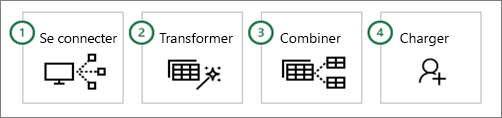Bonjour à tous,
j'ai besoin de récupérer valeur de la cellule M10 d'un autre classeur s'il existe déjà, mais j'ai un soucis avec ESTERREUR.
j'ai besoin de récupérer valeur de la cellule M10 d'un autre classeur s'il existe déjà, mais j'ai un soucis avec ESTERREUR.
| =SI(ESTERREUR("'[Classeur"&A5&".xlsm'!$M$10");"ERREUR";"existe") me donne toujours "existe", même si le classeur n'existe pas. En A5 il y a le n° du classeur, par exemple Classeur5. Ci joints 4 classeurs, le 100 récupère M10 des autres. Voir formules dans le Classeur100. Merci de votre aide, Dédé. |
Pièces jointes
Dernière édition: